PSD-muodossa olevia, paloiksi leikattuja ja valmiita siirrettäväksi verkkosivujen lähdekoodeihin kuvia kutsutaan yleensä malleiksi. Tällaisia välituotteita on esimerkiksi kalentereiden, taiteellisesti suunniteltujen muotokuvien jne. Luomiseen. Usein mallit sisältävät pääkuvan lisäksi useita lisäasetuksia, jotka eivät ole oletusarvoisesti näkyvissä. Jos haluat nähdä ne, sinun on kytkettävä vastaavien kuvakerrosten näkyvyys päälle.
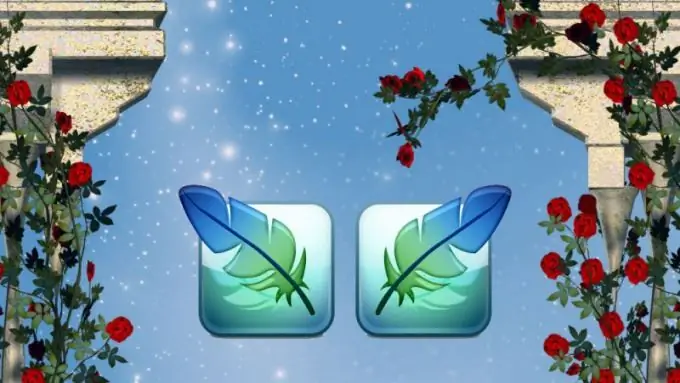
Välttämätön
Graafinen editori Adobe Photoshop
Ohjeet
Vaihe 1
Käynnistä grafiikkaeditori ja avaa siinä oleva mallitiedosto. Photoshop tukee suurinta osaa käyttöjärjestelmän toiminnoista, joten voit ladata psd-tiedoston vetämällä ja pudottamalla sen ohjelmaikkunaan.
Vaihe 2
Tasojen hallitsemiseksi tässä sovelluksessa on erityinen paneeli, jota kutsutaan "Tasot" valikossa ja viitemateriaaleissa. Jos et näe sitä muokkausohjelman käyttöliittymässä, avaa sen valikon Ikkuna-osa, etsi paneelin nimi ja napsauta hiirtä. Voit tehdä ilman valikkoa - "pikanäppäimen" F7 painaminen avaa myös tasopaneelin.
Vaihe 3
Etsi taso, joka sisältää halutun kuvan. Paneelin rivin vasemmassa reunassa on kenttä, jossa silmän kuva on näkyvissä tällä hetkellä näkyville tasoille, mutta se ei ole piilotetuille. Napsauttamalla tätä tyhjää kenttää hiiren vasemmalla painikkeella, sekä kerroksen että pikkukuvan näkyvyys otetaan käyttöön silmällä. Sama voidaan tehdä graafisen muokkausvalikon "Tasot" -osiossa - valitse siinä "Näytä tasot".
Vaihe 4
Tarvittava kuva voi koostua useista rakenteellisista yksiköistä, ja sinun on sitten tehtävä tämä toimenpide jokaisen kanssa. Jos kyseessä on ammattilaatuinen malli, kuvan kunkin version elementit ryhmitellään ja sijoitetaan erillisiin kansioihin. Tässä tapauksessa sinun ei tarvitse ottaa käyttöön kunkin tason näkyvyyttä, riittää, että teet sen vastaavan kansion rivillä kerrokset-paneelissa.
Vaihe 5
Näkyvyyden ottaminen käyttöön ei välttämättä riitä piilotetun kuvan tarkastelemiseen - Tasot voivat piilottaa Tasot-paneelin yläriveiltä. Tee tällöin päinvastainen toimenpide kuvan rakenteen häiritsevien elementtien kanssa - poista niiden näkyvyys napsauttamalla kenttää silmäkuvakkeella.
Vaihe 6
Joskus kerrosten rakenne on sellainen, että vain yhden kerroksen pitäisi olla näkyvissä yhden kuvan muunnoksista näyttämiseksi. Tällöin on kätevää käyttää menetelmää, joka samanaikaisesti kerroksen näyttämisen mahdollistamisen kanssa poistaa sen käytöstä kaikille muille. Tämän menetelmän salaisuus on yksinkertainen - kun napsautat silmäkuvaketta, pidä Alt-näppäintä painettuna.






